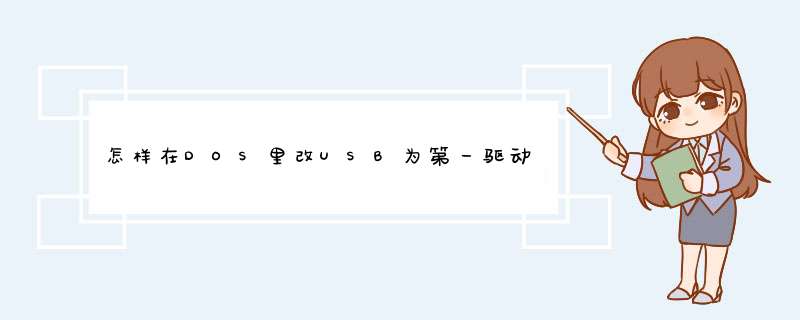
问题描述:
在dos下如何使用U盘,本人的u盘在dos下认不到,小弟就是想在dos下读u盘里的东西
解析:
就如何在DOS下显示U盘的方法,
我做如下解释:
虽然在大多数情况下使用Windows来访问U盘,
但是,如果 *** 作系统不能启动,不妨选择用USB盘转移重要数据,
以便重新安装恢复系统。
一、对FAT32分区的访问
在DOS下使用USB盘需要解决两个问题,一是能引导系统,再就是需要加载USB驱动。
方法1:用Windows 98启动盘启动系统,在启动盘上加上USB盘的驱动
Windows 98启动盘很容易得到,而闪存盘的驱动好象没有万能的,不妨用松下公司的解决方案,只要你的电脑主板南桥的制造商是Intel、NEC、nVIDIA、VIA或者SIS之一就可以使用他的USB驱动程序。到这里下载Mhairudos和。使用方法是:将Mhairudoszip解压,从中提取Di1000ddsys文件备用;Kxlrw40anexeKxlrw40an是自解压文件,运行后会生成F2H目录,将该目录下的RAMFDSYS、USBCDSYS和U aspisys文件连同刚才得到的Di1000ddsys文件一起复制到启动盘的根目录下。然后修改CONFIGSYS文件,增加2行
在[CD]小节的任意位置加入以下两行代码:
device=a:\u aspisys
device=a:\di1000ddsys
现在,自制的启动盘就可以用了。
方法2:直接用USB盘启动
如果计算机没有软驱,第一种方法就不能用了。其实,现在的主板大多数都支持从USB盘启动,制作方法也简单:使用USB盘自带的工具做成启动盘就可以了,启动时,需要到BIOS下设置从USB设备启动。进入BIOS的Advanced BIOS Features下的first boot device选项,就有u -fdd、u -hdd、u -zip、u -cdrom等u 设备的启动选项了,实验中,在Win ME只能做USB-ZIP,Win 98SE下能做USB-HDD和USB-ZIP,实验在845主板、爱国者盘下通过。
如果U盘购买比较早,不支持启动功能或没有制作启动盘的工具,可以用GHOST来做(这是一个网友提供的方法),先用可以启动的USB盘做成启动盘,然后运行GHOST做一个映像文件,方法是:Local→Partition→To Image,接下来将这个GHO文件恢复到老式USB盘,方法是:Local→Partition→From Image,这样处理后老式USB盘也可以启动了。
二、访问NTFS分区
使用上面的方法只能访问FAT和FAT32分区,不能访问NTFS分区,而且,使用过Windows 2000和XP的用户都知道,重要的资料一般都保存在NTFS分区,要访问NTFS分区,需要使用Windows XP/2000安装光盘和故障恢复控制台。
如果要在USB盘和NTFS分区间拷贝文件,就要使用Windows XP/2000安装光盘,在这种情况下,你不需要任何第三方USB驱动。用XP安装光盘启动,进入故障恢复控制台,输入帐号和密码进入XP,我有4个分区,习惯的键入G:和H:,没有U盘的影子。
键入MAP命令,该命令列出了使用可以使用的磁盘资源,包括分区格式等信息。
看见了,居然是D:
现在就可以在NTFS分区和U盘之间拷贝文件了。
使用Windows故障恢复控制台时,访问受到限制,只能使用部分文件夹:根文件夹;您当前登录到的Windows安装的%SystemRoot%文件夹及子文件夹;Cmdcons文件夹;可移动媒体驱动器,如CD-ROM或DVD-ROM驱动器、USB移动盘。如果试图获取对其他文件夹的访问,将收到“Access Denied”错误消息。另外,在使用Windows故障恢复控制台期间,无法将文件从本地硬盘复制到软盘中。但是,可以将文件从软盘或CD-ROM复制到硬盘中,以及从一个硬盘复制到另一个硬盘中。需要使用安全策略解决这个问题。为了可以 *** 作所有的移动媒体源,在MMC控制台树窗格中,展开本地策略:
单击安全选项,然后在细节窗格中单击下列安全策略:
故障恢复控制台:允许对所有驱动器和文件夹进行软盘复制和访问
在 *** 作菜单上,单击安全。
在显示本地安全策略设置对话框时,请单击已启用,然后单击确定。
进入故障恢复控制台,然后在命令提示符下键入以下命令:
set allowremovablemedia = true
现在,就可以使用可移动媒体源(例如磁盘)进行文件复制了。
提醒:在每次进入故障恢复控制台时,必须重新键入set命令。
另外,还可以用使用XP/2000安装光盘分区和格式化USB移动硬盘,包括NTFS格式的分区,但是不能将系统安装在移动硬盘上。
祝你成功:)
1、进入BIOS。
台式机,一般是在开机的时候按键盘上的Delete键,可进入BIOS界面;
笔记本,绝大多数国产和国外品牌都是启动和重新启动时按F2,特殊的IBM是F1,Compaq是F10,还有少部分是按F12,这些在开机时候都有提示。
2、设置第一启动顺序-----First Boot Device (=1st Boot Device) 。
3、把First Boot Device设置为USB-FDD后就完成了。
扩展资料
启动模式
1、 USB-HDD
硬盘仿真模式,DOS启动后显示C:盘,HPU盘格式化工具制作的U盘即采用此启动模式。此模式兼容性很高,但对于一些只支持USB-ZIP模式的电脑则无法启动。(推荐使用此种格式,这种格式普及率最高。)
2、 USB-ZIP
大容量软盘仿真模式,DOS启动后显示A盘,FlashBoot制作的USB-ZIP启动U盘即采用此模式。此模式在一些比较老的电脑上是唯一可选的模式,但对大部分新电脑来说兼容性不好,特别是大容量U盘。
3、 USB-HDD+
增强的USB-HDD模式,DOS启动后显示C:盘,兼容性极高。其缺点在于对仅支持USB-ZIP的电脑无法启动。
4、 USB-ZIP+
增强的USB-ZIP模式,支持USB-HDD/USB-ZIP双模式启动(根据电脑的不同,有些BIOS在DOS启动后可能显示C:盘,有些BIOS在DOS启动后可能显示A:盘),从而达到很高的兼容性。
其缺点在于有些支持USB-HDD的电脑会将此模式的U盘认为是USB-ZIP来启动,从而导致4GB以上大容量U盘的兼容性有所降低。
5、 USB-CDROM
光盘仿真模式,DOS启动后可以不占盘符,兼容性一般。其优点在于可以像光盘一样进行XP/2003安装。制作时一般需要具体U盘型号/批号所对应的量产工具来制作,对于U3盘网上有通用的量产工具。
参考资料:
不同厂家都有自己得bios,不好给你说,你进入bios之后切换到boot。下面的第一或者第二项中有usb boot这样的字样,你把选项中的disable改成able就行了。具体的我没华硕笔记本不好给你说的非常清楚。这得靠你自己,大胆的改没问题的。改坏了直接恢复出厂设置就行。
欢迎分享,转载请注明来源:内存溢出

 微信扫一扫
微信扫一扫
 支付宝扫一扫
支付宝扫一扫
评论列表(0条)